?前言
本文目的是講使用vscode連接ubantu,與本地xshell建立通信同步文件編寫。

查看本機系統相關信息:
代碼語言:JavaScript代碼運行次數:0運行復制
cat /etc/lsb*
DISTRIB_ID=ubuntu: 表示這是 Ubuntu 發行版。 DISTRIB_RELEASE=22.04: 表示這是 Ubuntu 22.04 版本。 DISTRIB_CODENAME=jammy: Jammy 是 Ubuntu 22.04 的代號。 DISTRIB_DESCRIPTION=”Ubuntu 22.04.4 LTS”: 這是對 Ubuntu 22.04.4 LTS 版本的更詳細描述。
LSB 即 linux Standard Base,是一組標準,旨在提高 Linux 發行版之間的兼容性。/etc/lsb-release 文件記錄了當前 Linux 發行版的一些基本信息,通常會被應用程序或腳本用于檢測操作系統的版本。
? 步驟打開vscode,點擊擴展,輸入ssh,點擊Remote – SSH,點擊安裝,
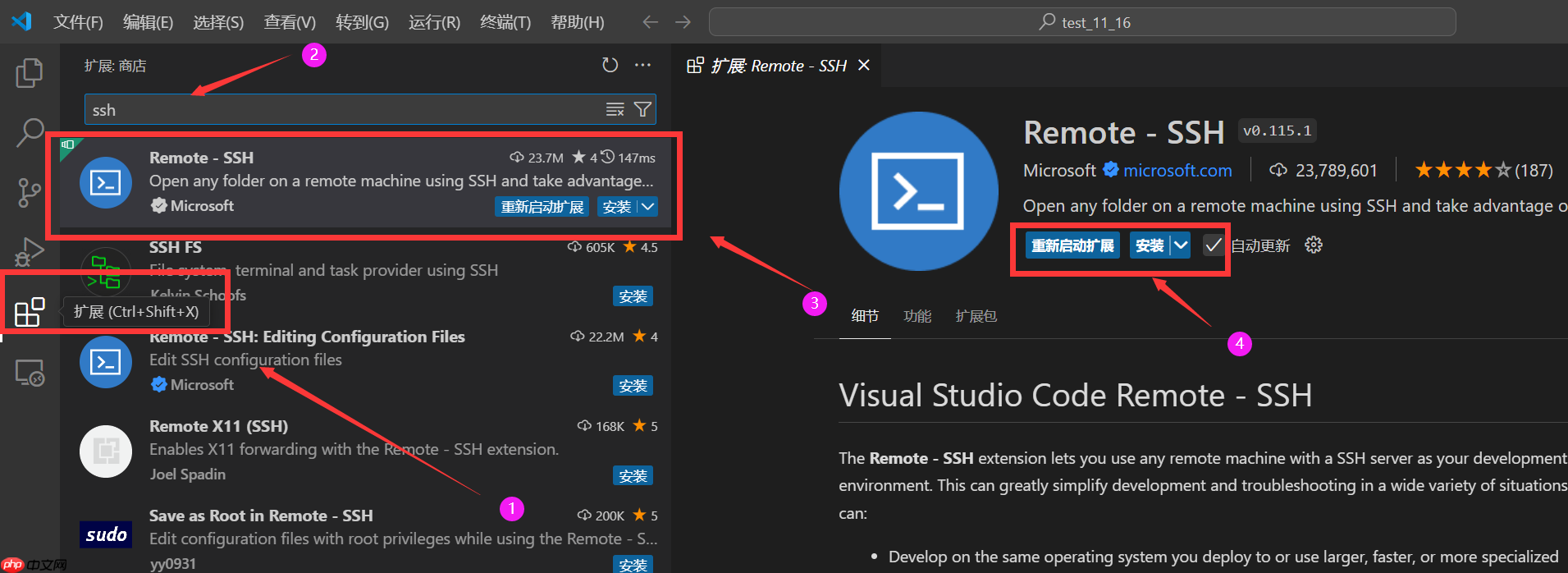
安裝后會多出一個遠程,點擊遠程,點擊ssh右邊的+號,
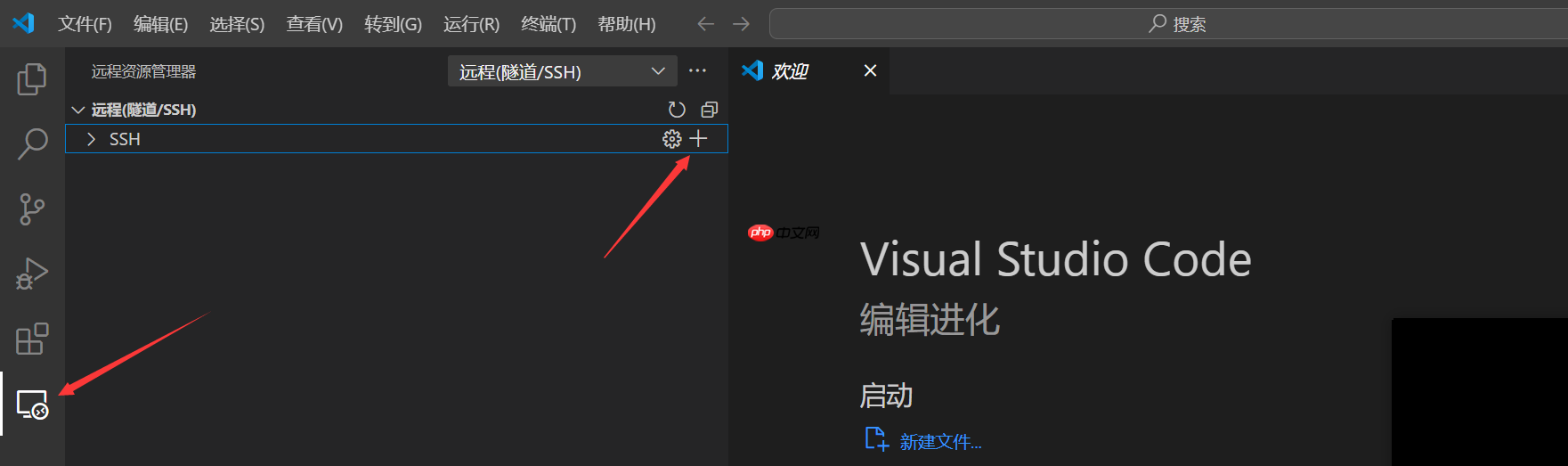
接下來會在搜索框鐘彈出:輸入你的公網ip:代碼語言:javascript代碼運行次數:0運行復制
ssh 用戶名@公網ip

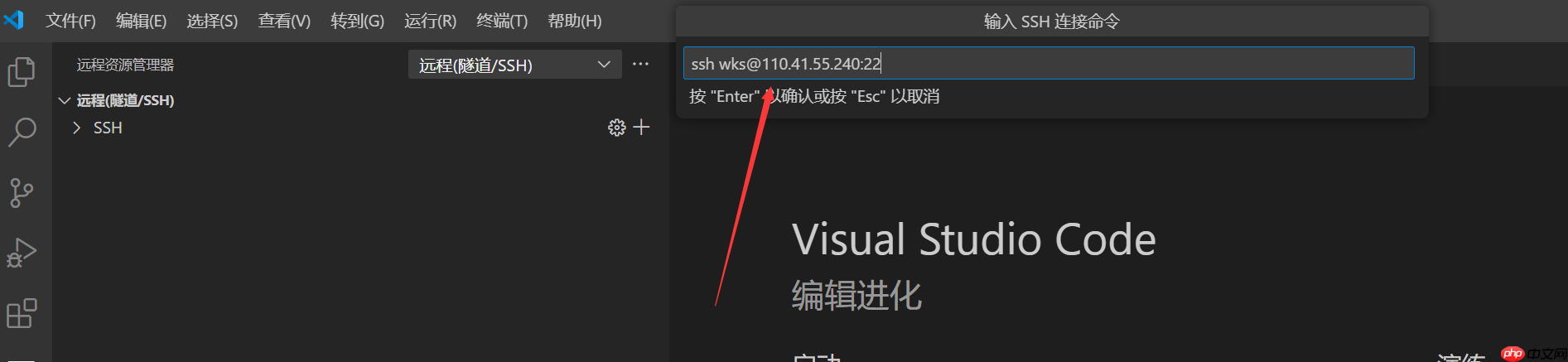
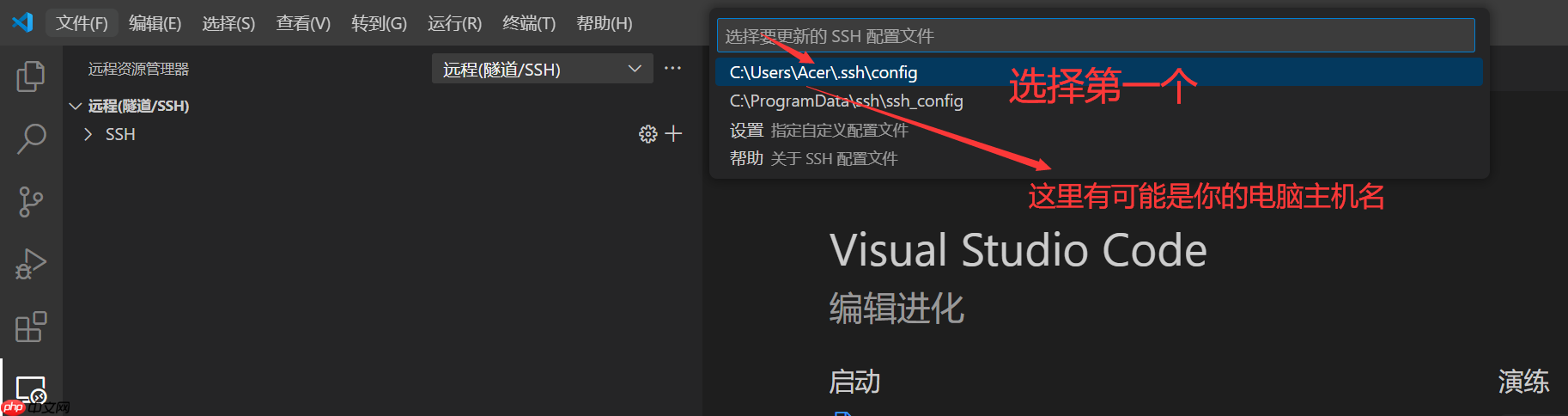
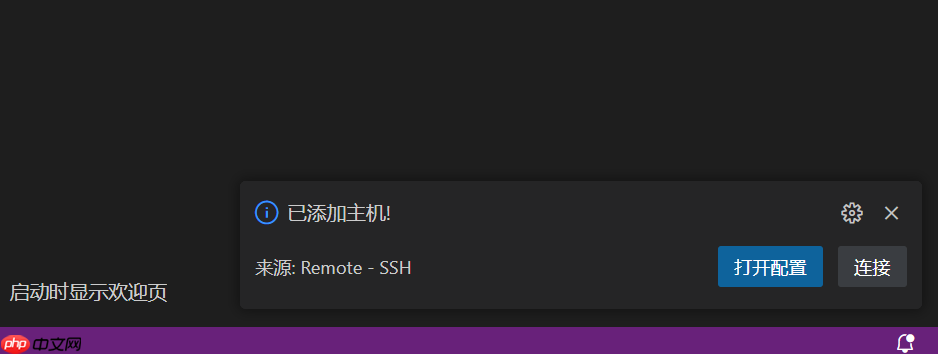
右下角,點擊連接,當然你也可以,配置,這里我們先點擊連接,然后輸入密碼,這里的密碼是你在xshell中設置的密碼,root的就填root管理員密碼
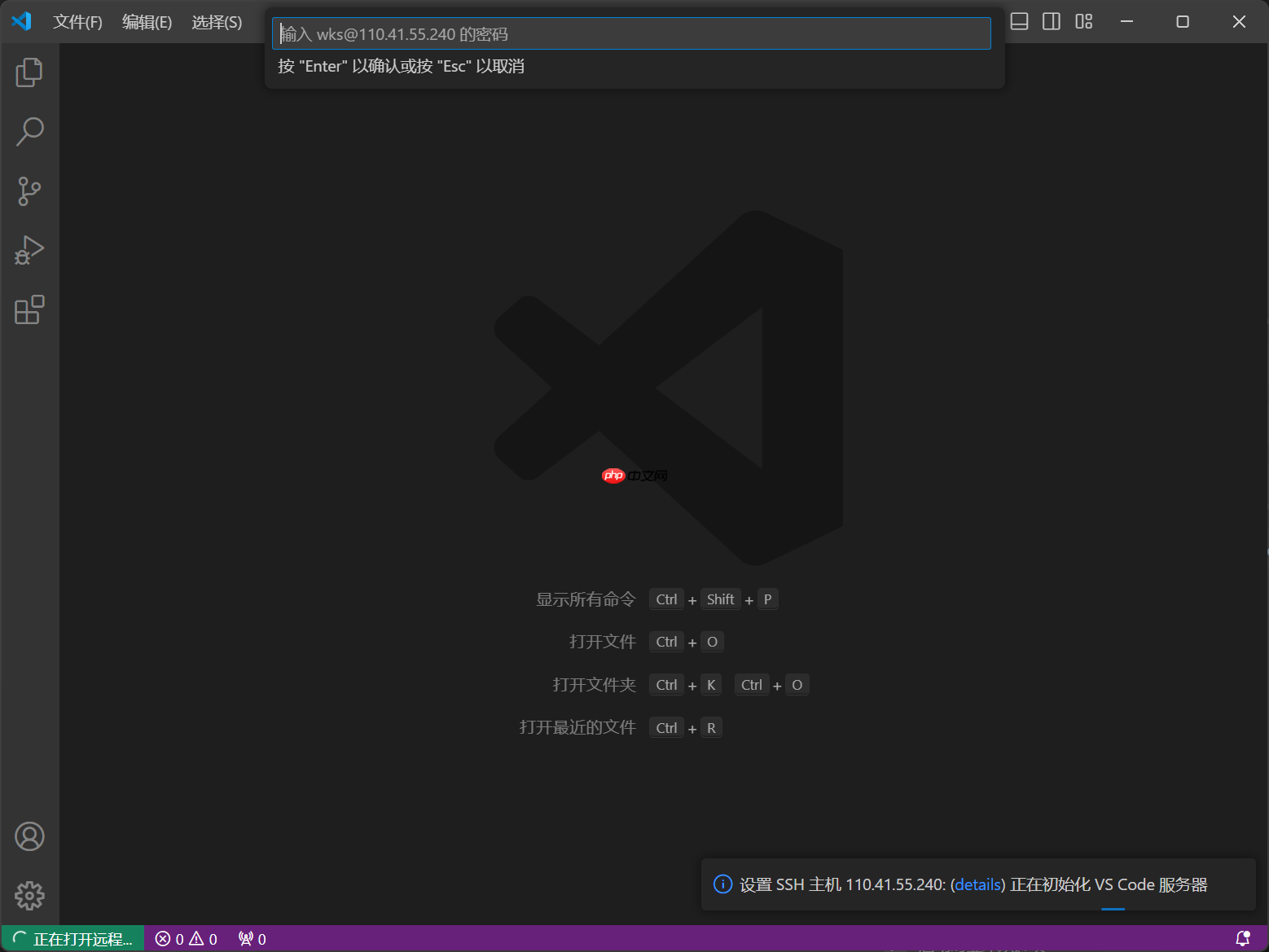
填完后,我們再打開文件,點擊打開文件,他就能直接定位到/home/wks目錄下:
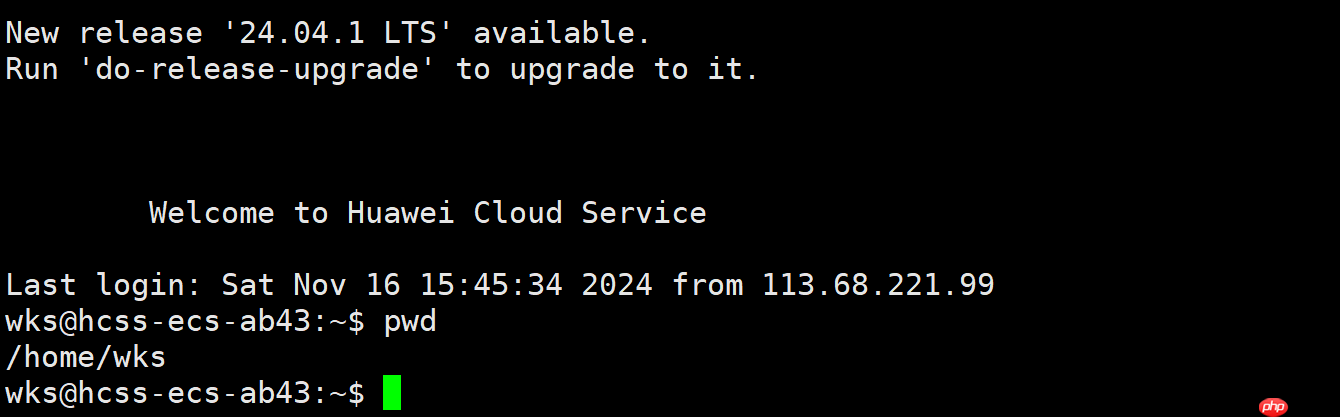
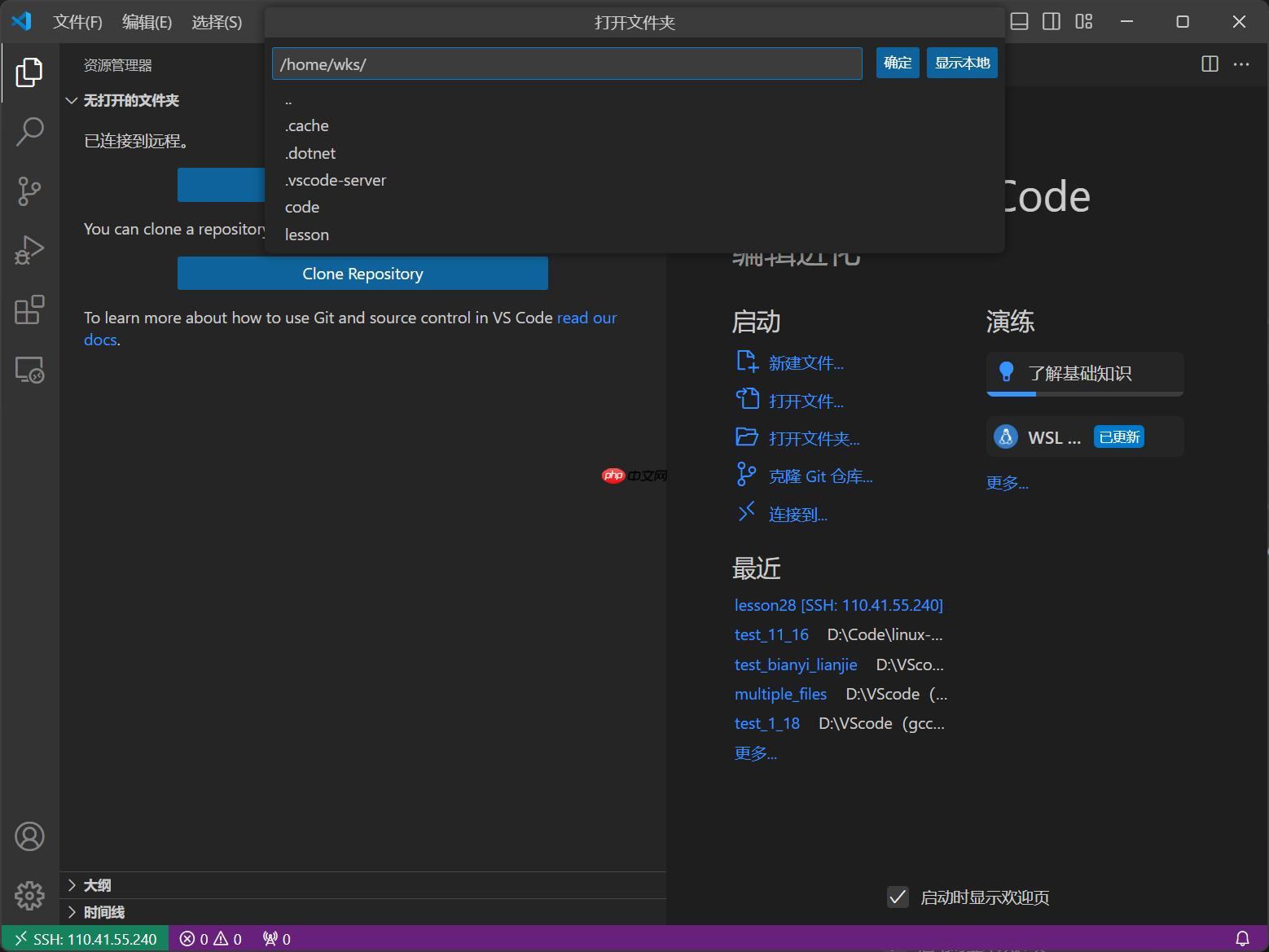
接下來,我們在xshell中已經創建好的目錄,點擊確定
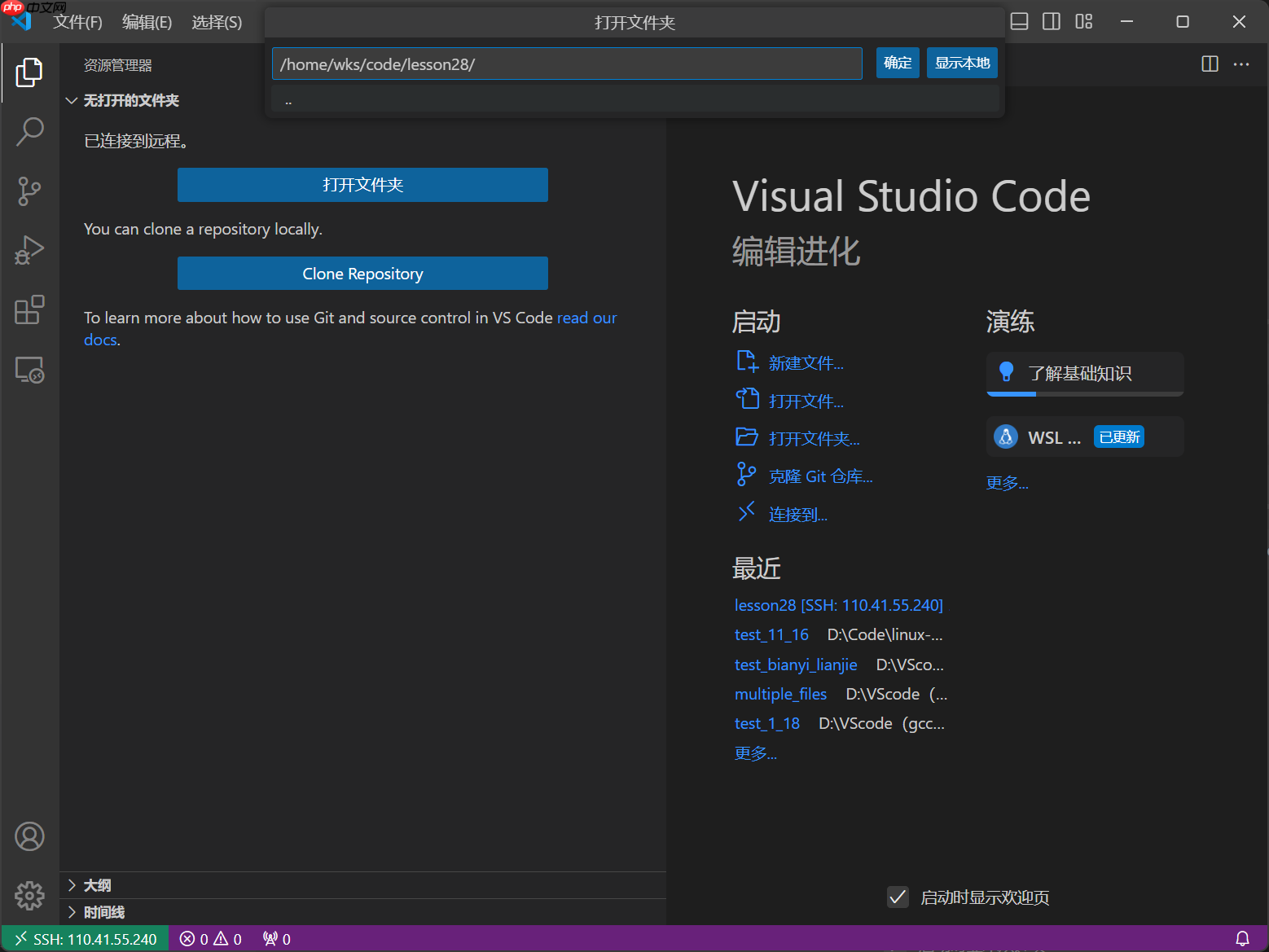
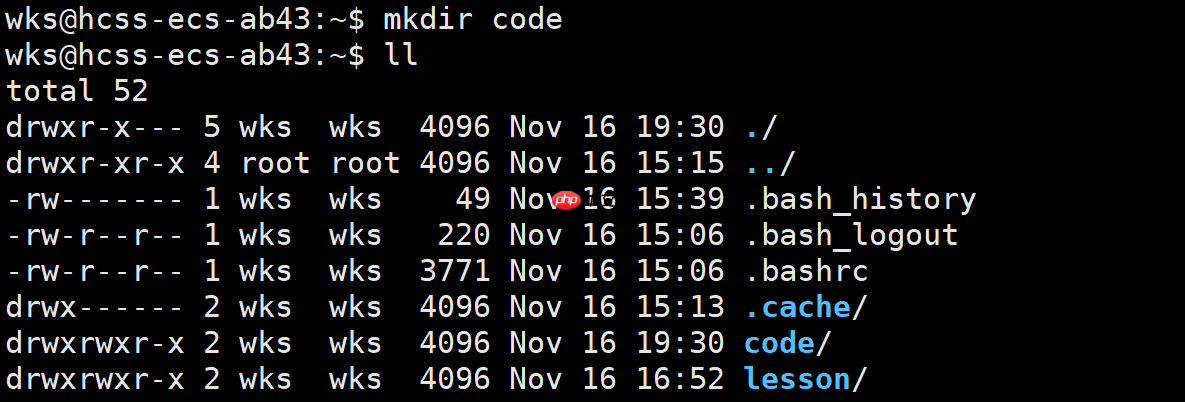
再次輸入密碼:

?測試同步新建文件,這里隨便寫點,目的測試驗證VScode是否與Xshell同步,寫完后。
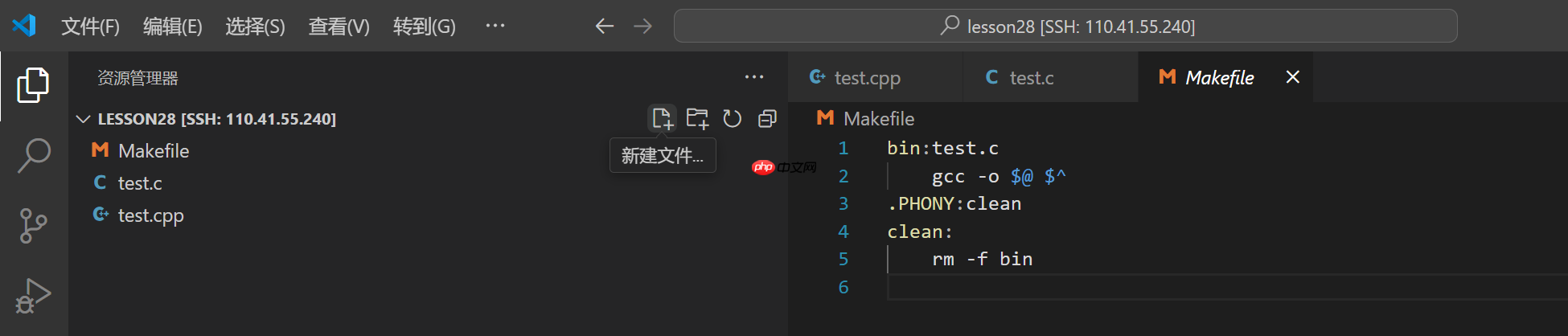
按ctrl+s保存,后打開xhell查看
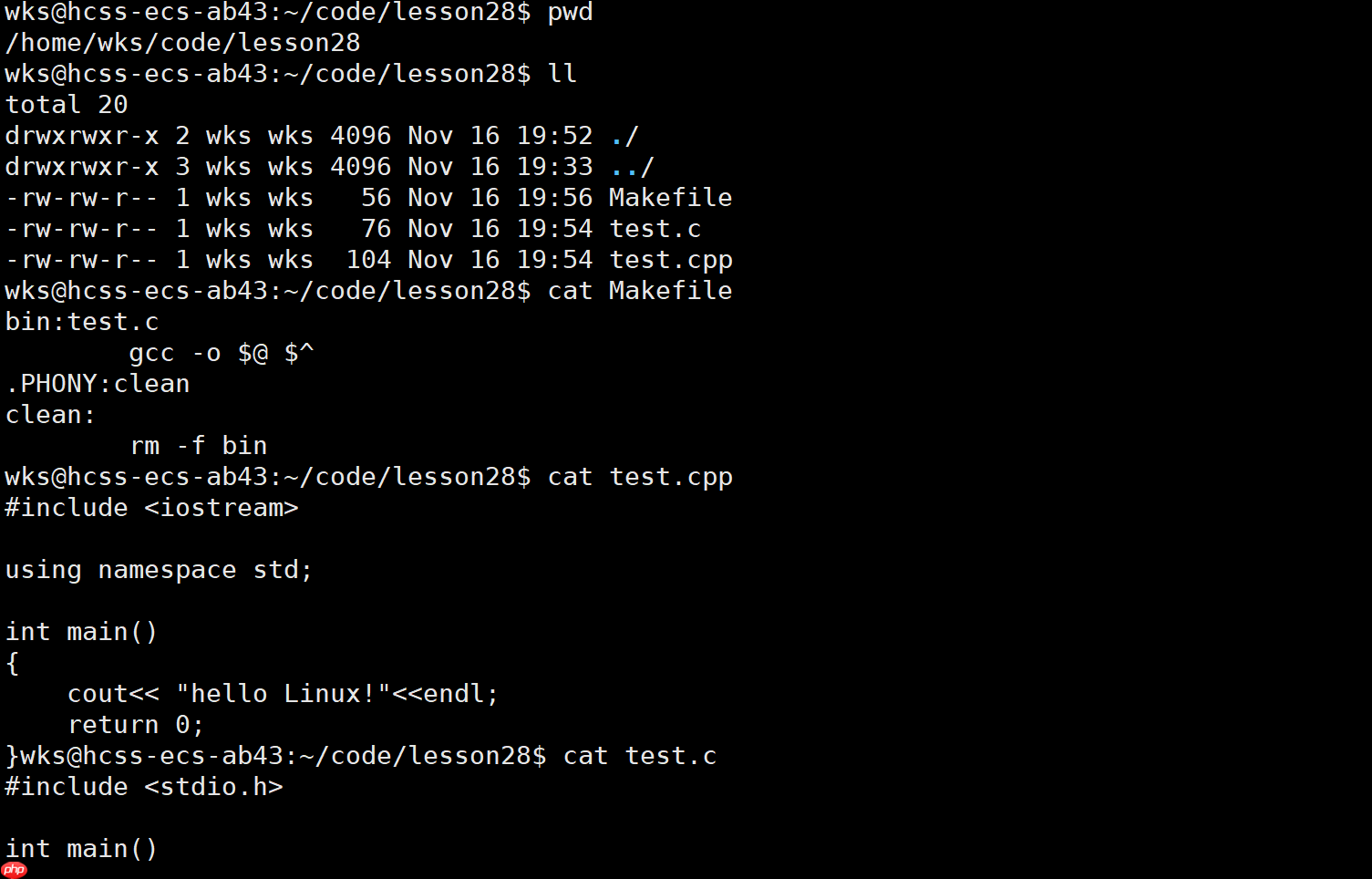
可以同步查看,進行編寫了。
此時,這里是輸出,可以用快捷鍵ctrl ~可以跳轉到終端:
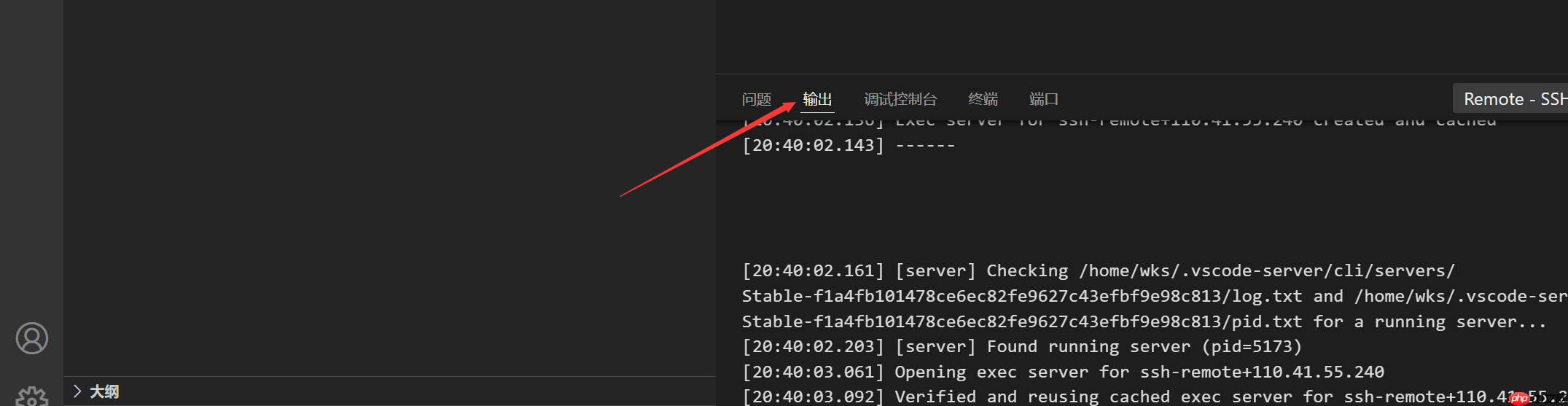
使用半自動化makefile,就可以進行嘗試編譯運行了,跟在Xshell中一樣
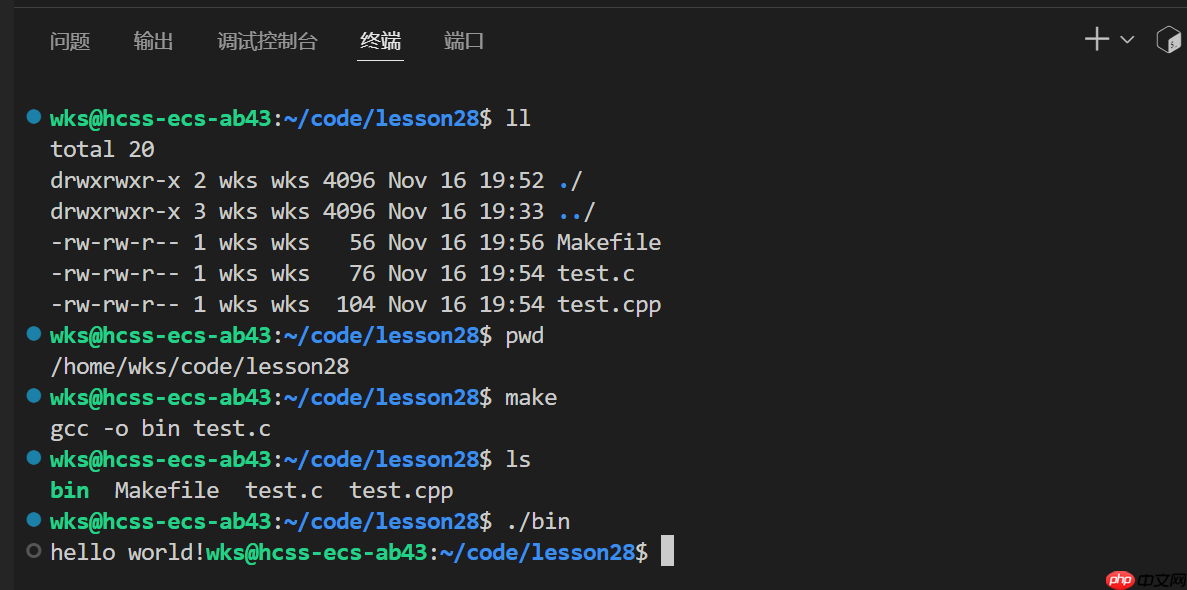
?總結




















